Wilt u een nieuwe SofaBaton-afstandsbediening instellen en de functionaliteiten ervan personaliseren? U kunt dit doen met de SofaBaton smart remote-app. Of u nu een IR- of Bluetooth-apparaat wilt beheren, deze app is cruciaal voor het verbinden van uw fysieke SofaBaton-afstandsbediening. Dit artikel biedt gedetailleerde instructies voor het instellen van een SofaBaton-afstandsbediening uit de U- en X-serie met behulp van deze applicatie.
Vereisten voor het configureren van uw SofaBaton-afstandsbediening
Voordat u begint met het configureren van uw SofaBaton-afstandsbediening, moet u ervoor zorgen dat u het volgende bij de hand hebt:
- Activeer WiFi en Bluetooth op uw smartphone.
- Download de SofaBaton-app op uw smartphone vanuit de Play Store of App Store .
- Maak een account aan op de SofaBaton-app met uw e-mailadres.
Hoe u uw U-serie-afstandsbediening configureert met de SofaBaton-app
Om het proces eenvoudiger te maken, hebben we de configuratie voor de fysieke SofaBaton-afstandsbediening in afzonderlijke secties verdeeld.
De afstandsbediening verbinden met de SofaBaton-app
1. Open de SofaBaton- app op uw smartphone.
2. Selecteer U-serie op de pagina Selecteer uw apparaat.
3. Houd de – knop en de E knop op uw SofaBaton afstandsbediening tegelijkertijd een paar seconden ingedrukt totdat op het scherm van de afstandsbediening ” Koppelen ” verschijnt.
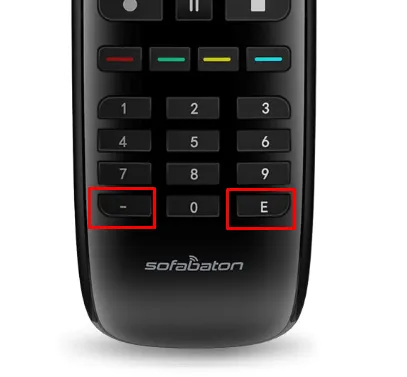
4. Er verschijnt een prompt op je smartphone. Klik op Connect om je afstandsbediening te koppelen aan de app.
Uw afstandsbediening is nu succesvol verbonden met de app.
Apparaten toevoegen aan uw U-serie afstandsbediening
Zodra uw U Series-afstandsbediening is verbonden met de app, komt u op de pagina Apparaten terecht. Tik hier bovenaan de pagina op Toevoegen . U hebt twee opties beschikbaar: Infrarood en Bluetooth . Kies degene die overeenkomt met uw apparaattype.
Hoe u een infraroodapparaat toevoegt
Als u een infraroodapparaat wilt toevoegen, kunt u dit doen met de originele IR-afstandsbediening of via de database.
Leer van de originele IR-afstandsbediening
1. Selecteer op de pagina IR-apparaat toevoegen de optie Leren van originele IR-afstandsbediening .
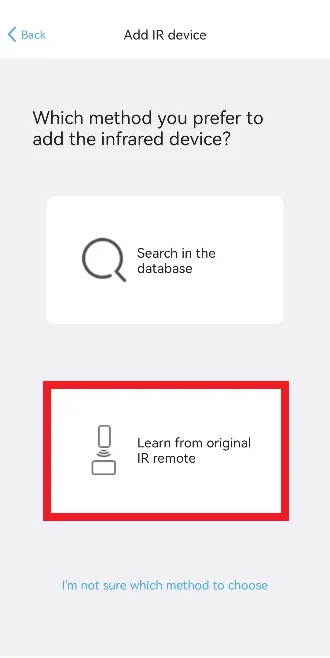
2. Houd uw originele afstandsbediening en uw U Series-afstandsbediening tegenover elkaar.
3. Op de app verschijnt een remote interface. Tik op de knop die u wilt leren van de originele remote en klik vervolgens op Next .
4. Houd de bijbehorende knop op de originele afstandsbediening ingedrukt. Als je bijvoorbeeld op de Power- knop op de app hebt gedrukt, doe je hetzelfde op de originele afstandsbediening.
5. Voer vervolgens de apparaatnaam in en selecteer een apparaatpictogram in de app.
Zoek uw apparaatmodel in de database
1. Tik op Zoeken in het gedeelte Database op de pagina IR-apparaat toevoegen.
2. Kies uw tv-merk uit de lijst. Als uw merk er niet bij staat, selecteert u Ik kan het bijbehorende merk niet vinden onderaan.
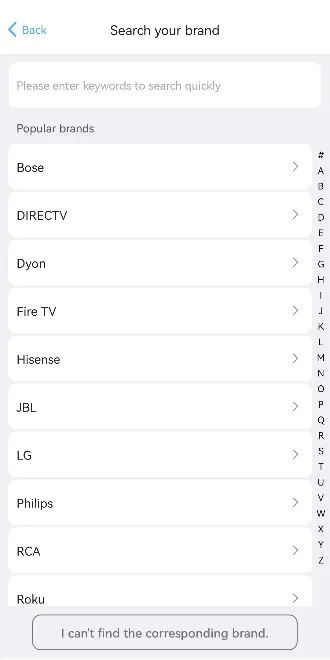
3. Zoek uw apparaatmodel op het tabblad Zoeken en selecteer het.
4. Een remote interface wordt zichtbaar. Tik op Volgende om door te gaan.
5. Voer op de pagina met apparaatgegevens de apparaatnaam in, selecteer een pictogram en klik op Doorgaan .
6. Wacht tot de app de codebase van uw apparaat heeft gedownload en klik op Voltooien als u klaar bent.
Een Bluetooth-apparaat toevoegen
1. Selecteer de Bluetooth-tegel op de pagina Apparaat toevoegen en kies het merk van uw apparaat.
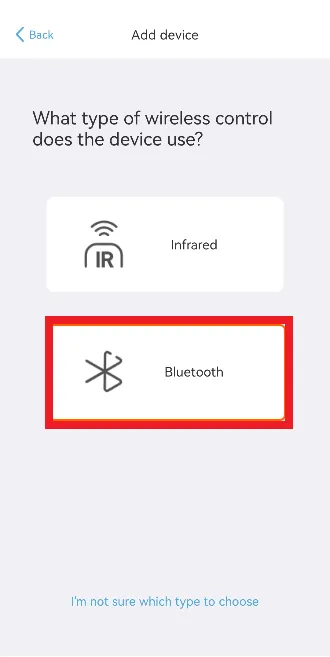
2. Bevestig uw apparaatgegevens op de volgende pagina en klik op Voltooien .
3. Tik op de volgende pagina op Volgende . Houd er rekening mee dat uw U Series-afstandsbediening wordt ontkoppeld, omdat u slechts één Bluetooth-apparaat tegelijk kunt verbinden.
4. Ga naar het menu Instellingen op uw apparaat en selecteer Bluetooth .
5. Kies uw SofaBaton-afstandsbediening uit de lijst en koppel deze aan uw apparaat.
Afstandsbedieningssleutels aanpassen
U hebt de mogelijkheid om de functie van afzonderlijke knoppen op uw afstandsbediening te wijzigen en nieuwe functies toe te wijzen met behulp van de app. U kunt bijvoorbeeld de aan-uitknop aanpassen om extra functies te activeren, zoals de gids . Na deze aanpassing wordt de tv-gids op uw scherm weergegeven als u op de aan-uitknop drukt.
Om aan te passen, selecteert u uw apparaat → tikt u op Afstandsbedieningstoetsen → kiest u de knop die u wilt wijzigen → tikt u op Afstandsbedieningstoets opnieuw toewijzen → brengt u uw wijzigingen aan → tikt u op Gereed .
Hoe u de X-serie-afstandsbediening configureert met behulp van de SofaBaton-app
De onderstaande stappen illustreren hoe u de SofaBaton X-serie-afstandsbediening configureert met de SofaBaton Smart Remote-app.
De SofaBaton-app verbinden met de Hub
Zorg ervoor dat de aangesloten IR-blaster en zender zich niet in een gesloten kast bevinden.
1. Start de app en selecteer X-serie op de pagina Selecteer uw apparaat.
2. Volg de installatie-instructies.
3. Nadat u succesvol verbinding hebt gemaakt met wifi, tikt u op OK . U wordt dan doorgestuurd naar de pagina met apparaten.
Apparaten toevoegen aan de X-serie-afstandsbediening met behulp van de SofaBaton-app
U kunt op drie manieren apparaten toevoegen aan uw X Series-afstandsbediening: via infrarood, Bluetooth en wifi, afhankelijk van uw apparaat.
Uw IR-apparaat toevoegen aan de X-serie
U kunt uw IR-apparaat op twee manieren toevoegen: via de originele IR-afstandsbediening of via Zoeken in de database.
Leer van de originele IR-afstandsbediening
1. Selecteer Infrarood op de pagina Apparaat toevoegen.
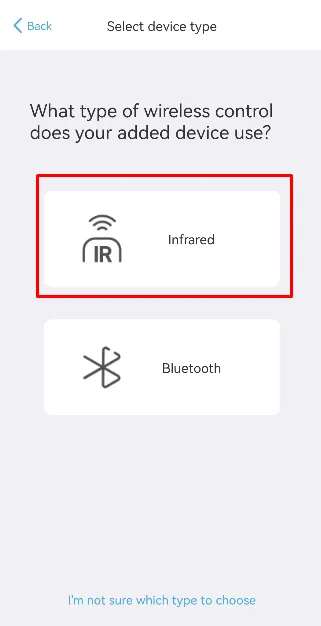
2. Tik op de pagina IR-apparaat toevoegen op Leren van originele IR-afstandsbediening .
3. Kies uw apparaattype uit de beschikbare lijst en selecteer de optie Afzonderlijk in- en uitschakelen . Klik vervolgens op Volgende .
4. Tik op Leren naast de opdracht Inschakelen op de pagina Leren.
5. Er verschijnt een pop-up met instructies. Lees de instructies, sluit de pop-up en selecteer Volgende .
6. Voer de naam van uw apparaat in , kies een pictogram en tik op Voltooien .
Zoeken in de database
1. Nadat u de optie Infrarood hebt geselecteerd, tikt u op Zoeken in de database .
2. Kies in de volgende stap het merk en model van uw tv .
3. Klik op Volgende op de pagina met de opdrachtlijst.
4. Selecteer de naam van uw apparaat , kies uw pictogram en klik op Voltooien op de pagina Apparaatinformatie.
5. Zodra u klaar bent, downloadt de app de codebase voor uw tv. Tik op Voltooien als u klaar bent.
Bluetooth-apparaten toevoegen aan de X-serie
1. Kies de Bluetooth- tegel op de pagina Apparaat toevoegen en kies het merk van uw apparaat.
2. Bevestig uw apparaatgegevens op de volgende pagina en klik op Voltooien .
3. Ga naar Instellingen op uw apparaat en selecteer Afstandsbedieningen en apparaten .
4. Klik op de Bluetooth- optie. Selecteer uw SofaBaton-afstandsbediening uit de lijst en koppel deze met uw apparaat.
5. Tik ten slotte op Voltooien om het proces te voltooien.
Uw apparaat toevoegen aan de X-serie afstandsbediening via wifi
Met deze optie kunt u alleen Roku-, Sonos- en Philips Hue-apparaten toevoegen. Zorg ervoor dat zowel de SofaBaton-app als uw apparaat zijn verbonden met hetzelfde wifi-netwerk.
1. Tik op de WiFi-tegel op de pagina Apparaten toevoegen. De app scant automatisch naar apparaten op hetzelfde WiFi-netwerk.
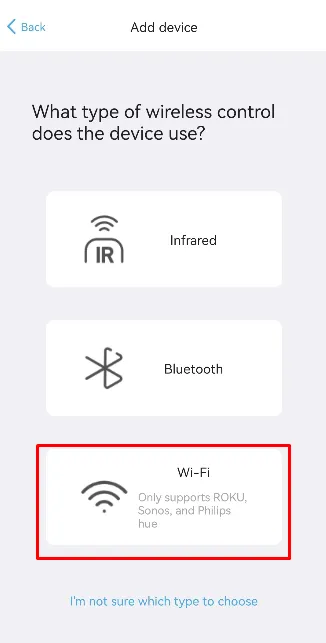
2. Selecteer uw apparaat uit de lijst en tik op Voltooien op de pagina Apparaatinformatie.
Bronconfiguratie voor uw apparaten
Met de bronconfiguratiefunctie kunt u met de SofaBaton-afstandsbediening schakelen tussen aangesloten apparaten.
1. Nadat u uw apparaten hebt toegevoegd, ziet u een tabblad Niet geconfigureerd naast uw apparaat. Klik erop.
2. Tik op de optie Bronconfiguratie boven aan het scherm. Als de optie Bronconfiguratie niet verschijnt, selecteert u Bewerken en tikt u vervolgens op Bronconfiguratie .
3. Tik op Ik moet de invoer wijzigen op de pagina Bronconfiguratie en kies Ga naar Configureren .
4. Op de pagina Bronomschakelmodus kunt u een van de drie opties selecteren op basis van uw voorkeuren.
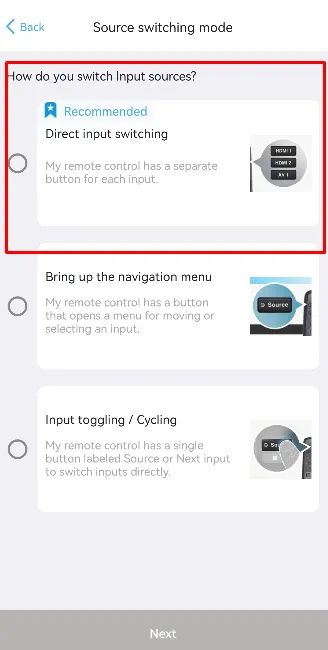
- Directe invoerschakeling: kies deze optie als uw afstandsbediening een speciale knop heeft voor alle invoeropties.
- Navigatiemenu weergeven: Selecteer deze optie als de afstandsbediening van uw apparaat een bronknop heeft en navigatieknoppen gebruikt voor het selecteren van de invoerbron.
- Invoer wisselen/cyclisch: Als uw apparaat een enkele knop heeft om te schakelen tussen verschillende menu’s, kiest u deze optie.
5. Zodra u de gewenste bronschakelmodus hebt geselecteerd , kunt u bedieningsopdrachten aan de knoppen toewijzen en het configuratieproces voltooien.